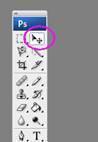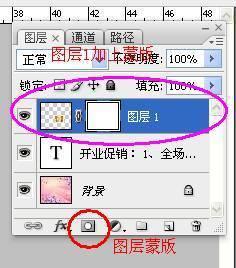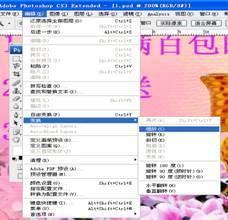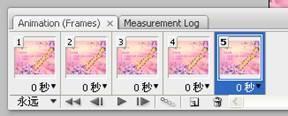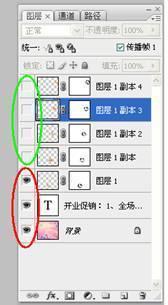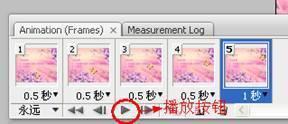每一個在淘寶開店的朋友,都會遇到店鋪裝修的問題,要麼去買些模板,要麼自己動手製作,相信大多數人都願意自己動手做出自己想要的效果。
下面我就一步步的教大家如何製作動畫,以店鋪公告為例。有講不好的地方請大家多多包涵!
工具/原料
photoshop
步驟/方法
開啟PS軟體(我的是CS3版本的,版本高低不影響),然後開啟一幅自己中意的圖片,也可以自己動手做,我個人覺得網上有很多唯美的圖,比自己做的漂亮,我建議去百度搜一下,但要和自己店的主體風格一致。開啟圖片所在的位置(“檔案”中“開啟”)
設定大小:店鋪公告只限制寬度,<=735畫素,高和大小無限制,可根據需要設定,寬度就設最大735比較整齊美觀,和寶貝也統一。 此圖寬為735,高為602,高和寬是自動調節的,這樣比較協調。
製作促銷活動內容:在圖的中間寫上促銷內容。點選工具欄上的T文字工具,就可以編輯內容了.
如何想修改字型、大小、顏色,先選中文字,然後在這個編輯區修改。如果想把文字製作動畫,也可根據下面的步驟修改。
製作動畫:以一個會飛的蝴蝶為例,開啟一幅小的蝴蝶圖片
將蝴蝶圖拷貝到剛剛開啟的大圖中,點選移動工具,如下圖:
將這一箭頭放到蝴蝶圖上,一直按住滑鼠左鍵不放,拖到大圖中,如上圖。蝴蝶就在圖層1中了,給圖層1加上圖層蒙版,為的是用橡皮擦擦除白色部分。
如何用橡皮擦擦除白色部分:最主要的是背景色為黑色,前景色沒限制,然後直接擦白色部分即可,可以將圖放大。
如果蝴蝶太大,選中蝴蝶圖層,然後點選“編輯”下的“變換”中的縮放,將蝴蝶縮小,也可旋轉蝴蝶方向(目的是讓蝴蝶從下面的花叢飛到右上的花叢)
縮小和旋轉後的效果。
按住Ctrl+J,複製蝴蝶,此例中複製了四個蝴蝶,總計有5個蝴蝶,複製好後,將蝴蝶移動到合適的位置。如圖:
建動畫:點選“視窗”中的“動畫”,開啟動畫工具。
因圖中有5個蝴蝶,所以建立5幀動畫,點選動畫視窗的新建按鈕
點選第1幀,只顯示第1只蝴蝶,背景,文字,其餘全部點不可視,點圖層上的那隻小眼睛即可。如圖
用同樣的方法,編輯其他幾隻蝴蝶,但每幀中文字和背景層都必須可視。編輯好後,將前面4幅的動畫時間設定為0.5秒,最後一幅設定為1秒, 目的是為了讓蝴蝶在花上停留的時間長一點。如圖:
儲存:動畫的儲存和JPG的儲存是不一樣的,不能用儲存和另存為,要用“檔案”選單下的“儲存為Web所用格式”,才能儲存為動畫。 最終成果如下!